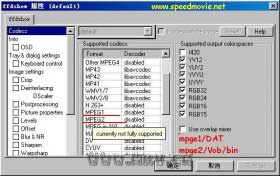下面先简单的介绍些基本方法和常用滤镜。
首先安装avisynth,并将常用虑镜插件dll文件拷贝到安装目录的plugin目录里。
我们主要利用avs来压制DVD的vob文件
一 基本代码
1. LoadPlugin(),加载插件。
如:
LoadPlugin("VSFilter.dll") 加载字幕插件
LoadPlugin("mpasource.dll") 加载mp3插件
请下载以上提到的滤镜!并解压制到plugin目录里(当然目录可以自己选定)
2.源媒体读取
DirectShowSource("e:\vob\ss.VOB")
DirectShowSource()在高版本avisnyth中显得更万能些,常用的媒体格式,如avi、mpge1/dat、mpge2/vob/bin都可以加载,另外可以不用分离视频和音频,而直接压缩!想要直接压制vob请使用高版本的avisynth,如目前的2.54
AVISource(e:\avi\1.avi,false)
这个对于DVDRIP压制者来说可能更常用些.false表示禁止音频!
WAVSource("e:\vob\ss.wav") 读取wave音频
AC3SOUECE("e:\vob\ss.ac3") 读取ac3音频
MPASOURCE("e:\vob\ss.MP3") 读取mp3音频
注:WAVSOURCE和AVISOURCE是属于核心脚本,无须读取插件,但AC3SOURCE和MPASOURCE需要读取AC3SOURCE和MPASOURCE插件。DirectShowSource的读取需要安装各种音频和视频的解码器
3. crop()、LanczosResize()裁黑边和调整大小
vob文件画面大小一般720×480。16:9宽银幕的都带了很大的黑边,需要裁减掉。也是avs用于vob压制的关键因素之一
裁减黑边和缩放画面是vob文件压制中很重要的因素,一般连用。对于本身就无黑边的文件直接用LanczosResize()
16:9画面的有2种情况,请记住这几个数值,在rmvb压制中直接套用即可!
DVD变形宽银幕:640×352,608×336
电影宽银幕: 640×272
如要将电影宽银幕的画面比列调整到640×272,avs里可以这么写
Crop(8,90,704,300)
LanczosResize(640,272)
如要将DVD变形宽银幕的画面比列调整到608×336,avs里可以这么写
Crop(8,64,704,352)
LanczosResize(608,336)
无黑边的画面的直接用
LanczosResize(512,384)
缩小同时画面强制到标准4:3
请直接记住这几句就可以了得到最佳的rmvb画面大小了!
4.亮度滤镜
亮度滤镜是使用avs压制vob-rmvb vcd-rmvb的又一关键因素。画面太暗的rmvb是失败之作
介绍2个
Levels(0,1.5,255,0,255)
改第二个,我感觉数值在1.3-2之间比较合适,一般1.5比较合适
Tweak(0,1,20,1)
4个浮点数分别表示:调节色度,饱和度,亮度,对比度。一般将第三个调节在0-30之间,以15-20为宜
个人感觉level()比较好,主要调背景为主,而vob文件主要是背景暗。注意Tweak的其他调节可能和颜色控制环境有关,如YUY2,因此其它的最好不要再改动
注:ffdshow目前的版本还是不能支持mpge2唉!否则可以利用它来调节亮度了
5.字幕滤镜
TextSub("h:\avs\jrvs.ssa") 加载水印文本
VobSub("e:\vob\ss.idx") 加载影片字幕
6.其它虑镜介绍,在rmvb压制中不推荐使用,如部分朋友选用的
FluxSmooth(5,7) 柔化滤镜
Convolution3d("moviehq") 3D优化滤镜
2者需要加载相应的滤镜插件